วิธีแสดงเปอร์เซ็นต์ในแผนภูมิวงกลมใน Excel
บทความนี้พูดถึงวิธีการแสดงหรือแสดงค่าเปอร์เซ็นต์ในแผนภูมิวงกลมใน Excel
แสดงเปอร์เซ็นต์ในแผนภูมิวงกลมใน Excel
บทแนะนำเพิ่มเติมสำหรับแผนภูมิ ...
แสดงเปอร์เซ็นต์ในแผนภูมิวงกลมใน Excel
โปรดทำดังนี้เพื่อสร้างแผนภูมิวงกลมและแสดงเปอร์เซ็นต์ในชิ้นวงกลม
1. เลือกข้อมูลที่คุณจะสร้างแผนภูมิวงกลมจากนั้นคลิก สิ่งที่ใส่เข้าไป > ฉันnsert พายหรือแผนภูมิโดนัท > พาย. ดูภาพหน้าจอ:

2. จากนั้นสร้างแผนภูมิวงกลม คลิกขวาที่แผนภูมิวงกลมแล้วเลือก เพิ่มป้ายกำกับข้อมูล จากเมนูบริบท
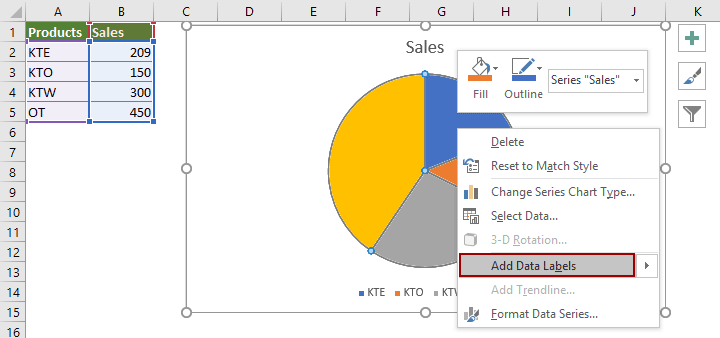
3. ตอนนี้ค่าที่เกี่ยวข้องจะแสดงในชิ้นพาย คลิกขวาที่แผนภูมิวงกลมอีกครั้งแล้วเลือก จัดรูปแบบป้ายข้อมูล จากเมนูคลิกขวา
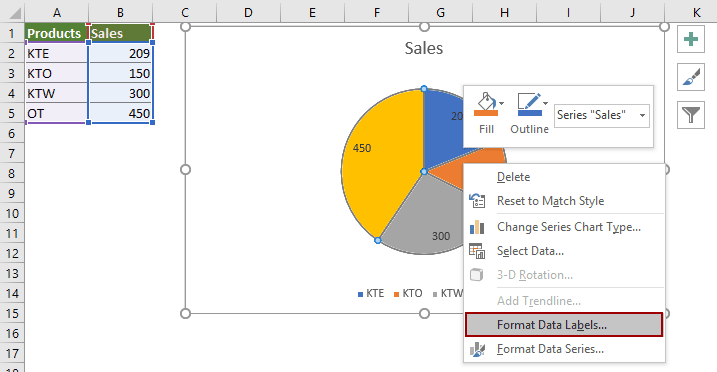
4. ในการเปิด จัดรูปแบบป้ายข้อมูล บานหน้าต่างตรวจสอบไฟล์ ร้อยละ และยกเลิกการเลือก ความคุ้มค่า กล่องใน ตัวเลือกป้ายกำกับ มาตรา. จากนั้นเปอร์เซ็นต์จะแสดงในแผนภูมิวงกลมตามภาพด้านล่างที่แสดง

ทิปส์: หากคุณตรวจสอบทั้ง ความคุ้มค่า และ ร้อยละ กล่องค่าและเปอร์เซ็นต์จะแสดงในแผนภูมิวงกลม ดูภาพหน้าจอ:
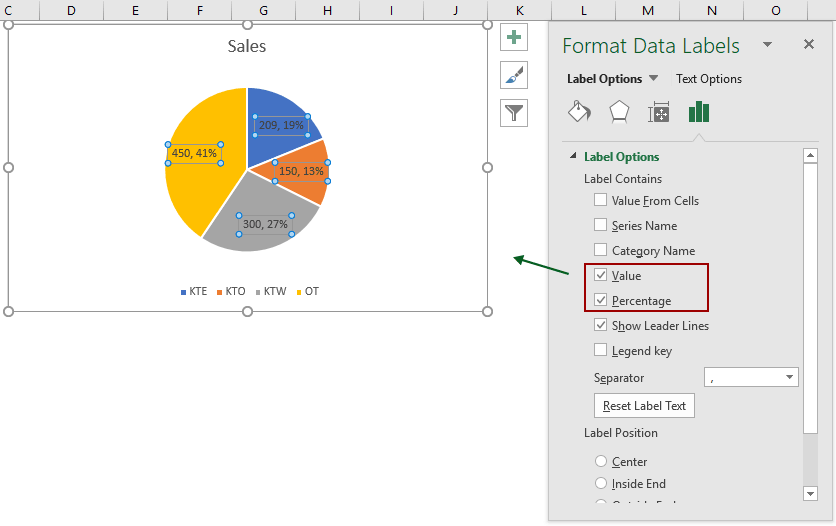
บทความญาติ:
สร้างแผนภูมิฟองอย่างรวดเร็วใน Excel
ใน Excel แผนภูมิฟองคือรูปแบบหนึ่งของแผนภูมิกระจายและข้อมูลจะชี้เป็นฟอง และหากแต่ละชุดของคุณมีข้อมูลสามรายการการสร้างแผนภูมิฟองจะเป็นทางเลือกที่ดีในการแสดงชุดข้อมูลอย่างเต็มตา บทช่วยสอนนี้มีวิธีการที่จะช่วยคุณสร้างแผนภูมิฟองใน Excel
สร้างแผนภูมิโต้ตอบแบบไดนามิกใน Excel
บทความนี้แนะนำแผนภูมิเชิงโต้ตอบสองประเภท: แผนภูมิเชิงโต้ตอบโดยใช้เมนูแบบเลื่อนลงและแผนภูมิเชิงโต้ตอบโดยใช้ปุ่มตัวเลือก
สร้างเทมเพลตแผนภูมิเส้นโค้งระฆังใน Excel
แผนภูมิเส้นโค้งกระดิ่งซึ่งตั้งชื่อตามการแจกแจงความน่าจะเป็นปกติในสถิติมักสร้างขึ้นเพื่อแสดงเหตุการณ์ที่น่าจะเป็นและด้านบนของเส้นโค้งระฆังจะบ่งบอกถึงเหตุการณ์ที่น่าจะเป็นไปได้มากที่สุด บทความนี้แนะนำให้คุณสร้างแผนภูมิเส้นโค้งระฆังด้วยข้อมูลของคุณเองและบันทึกเวิร์กบุ๊กเป็นเทมเพลตใน Excel
สร้างแผนภูมิช่องทางใน Excel
คุณเคยต้องการสร้างแผนภูมิช่องทางเพื่อแสดงข้อมูลจากน้อยไปมากหรือมากไปน้อยใน Excel หรือไม่? ใน Excel ไม่มีวิธีโดยตรงในการสร้างแผนภูมิช่องทาง แต่บทช่วยสอนนี้จะแสดงวิธีการที่ซับซ้อนในการสร้างแผนภูมิช่องทางใน Excel
สุดยอดเครื่องมือเพิ่มผลผลิตในสำนักงาน
เพิ่มพูนทักษะ Excel ของคุณด้วย Kutools สำหรับ Excel และสัมผัสประสิทธิภาพอย่างที่ไม่เคยมีมาก่อน Kutools สำหรับ Excel เสนอคุณสมบัติขั้นสูงมากกว่า 300 รายการเพื่อเพิ่มประสิทธิภาพและประหยัดเวลา คลิกที่นี่เพื่อรับคุณสมบัติที่คุณต้องการมากที่สุด...

แท็บ Office นำอินเทอร์เฟซแบบแท็บมาที่ Office และทำให้งานของคุณง่ายขึ้นมาก
- เปิดใช้งานการแก้ไขและอ่านแบบแท็บใน Word, Excel, PowerPoint, ผู้จัดพิมพ์, Access, Visio และโครงการ
- เปิดและสร้างเอกสารหลายรายการในแท็บใหม่ของหน้าต่างเดียวกันแทนที่จะเป็นในหน้าต่างใหม่
- เพิ่มประสิทธิภาพการทำงานของคุณ 50% และลดการคลิกเมาส์หลายร้อยครั้งให้คุณทุกวัน!
